使用 AI 工具更改护照照片背景颜色
一张合适的护照照片必须满足一些严格的要求,比如正面居中、背景颜色纯色、面部表情中性等。在这些要求中,背景颜色纯色是一项棘手的任务。 过去,您可能会去照相馆拍摄背景朴素的护照照片,因为在家准备合适的情况既费时又烦人。 但现在,数字时代已经出现了高效、有用的工具。 你可以 制作专业护照照片 通过一些有用的背景颜色变换器轻松获得适当的背景。 您还可以单击更改护照照片背景颜色,以满足不同国家的要求。
现在,让我们继续详细指南。
第 1 部分:不同的护照背景颜色要求
在我们开始制作护照照片之前,我们首先应该了解其背景颜色的要求。
大多数国家/地区要求您的护照照片具有纯白色背景。 无论您是从以下机构申请护照 US, Canada, 欧洲国家, 中华人民共和国, 印度等,一个 白色背景 需要护照照片。
然而,一些国家可能需要 蓝色背景 护照照片。 这些国家是 马来西亚, 卡塔尔, 菲律宾, 科威特, 阿曼, 巴勒斯坦及 斯里兰卡.
如果你要去 印度尼西亚, 拍摄护照照片 红色背景, 然后。
第 2 部分。如何一键更改护照照片背景颜色
现在,您已经了解了护照背景颜色的各种要求,是时候创建自己合适的护照照片了。 由于技术的发展,您可以在计算机上轻松完成。 在这里,我们将介绍3个方便的护照照片制作网站。
您只需要一张肖像照片,它可以在任何背景下的任何地方拍摄。 然后,将照片上传到在线工具,这将有助于将背景颜色更改为白色、红色、蓝色或您需要的任何颜色。 多种颜色可供选择,快来看看吧。
1.任意橡皮擦
任何橡皮擦 是一个方便强大的背景更换器。 借助基于人工智能的智能算法,它可以轻松快速地去除原始背景颜色,然后,它允许您根据不同国家的要求更改图像背景颜色。 其结果值得信赖,前景剪裁精美,边缘干净光滑,使您的护照照片更加专业。 现在,我们将向您展示如何使用这个有用的工具,步骤非常简单。
- 步骤 1。 在MyCAD中点击 软件更新 任何橡皮擦,打 更改背景颜色,然后在您的设备上选择一张照片。
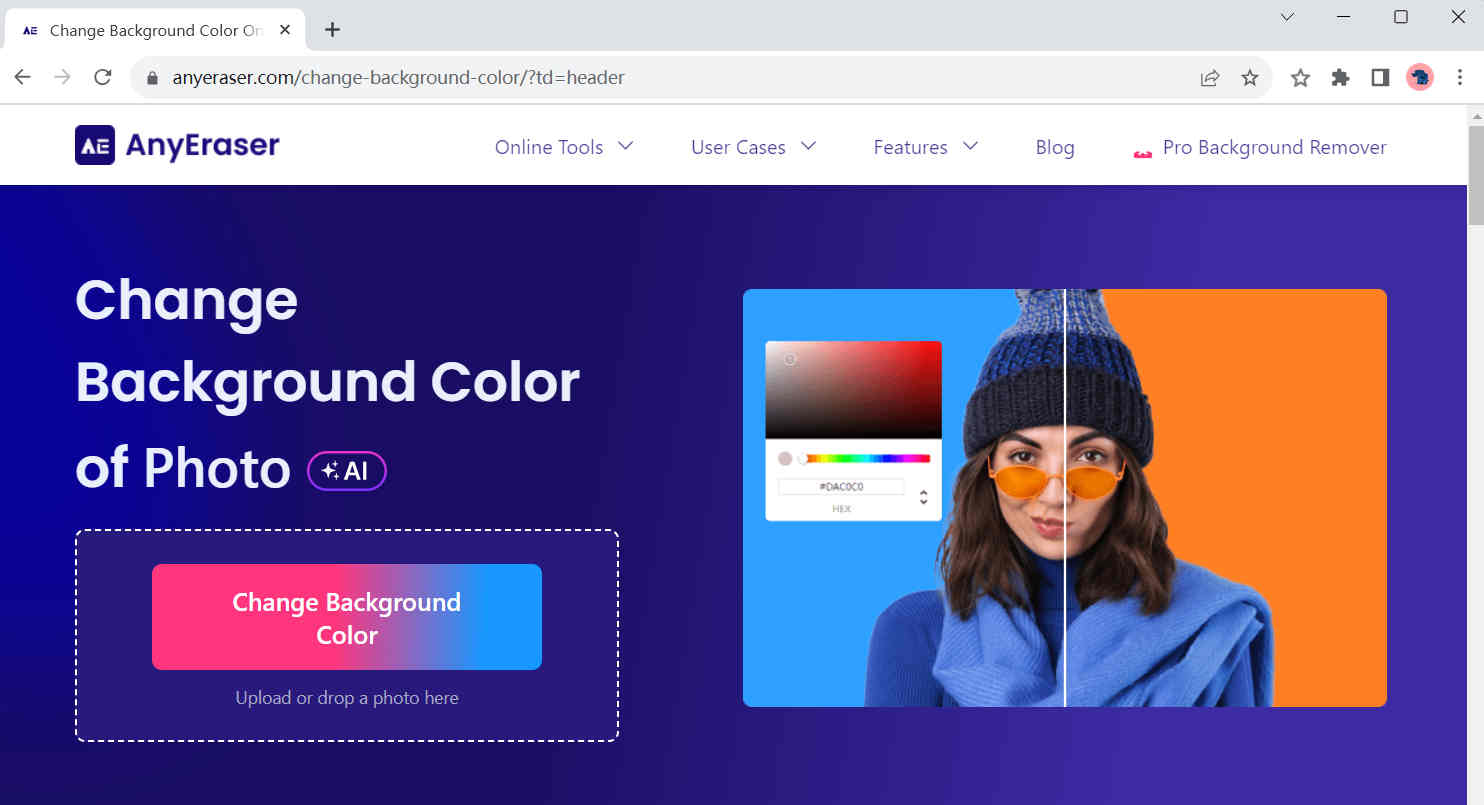
- 步骤 2。 任何橡皮擦 首先会给你一个透明背景的图像,你可以在左侧调色板上将背景颜色更改为你需要的颜色。 然后,单击 下载 保存您制作的护照照片。
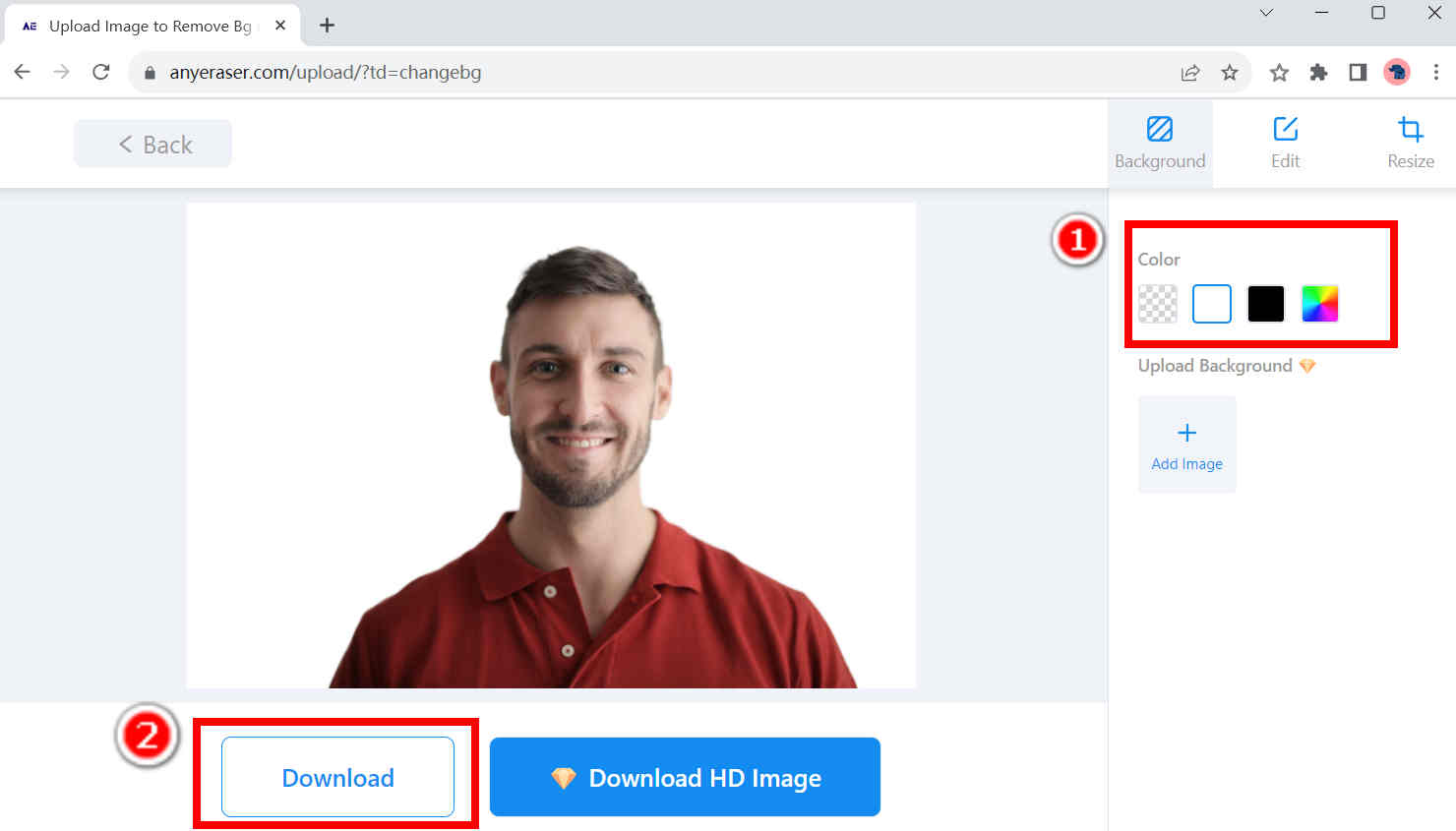
2。 的Pixlr
您是否拍摄了一批爆头照片,但不确定如何选择最好的一张? 的Pixlr 可能是您节省时间的解决方案。 它是一个一键式自动背景删除工具,可让您在几秒钟内批量删除和更改背景颜色。 唯一的问题是它只提供黑色背景和白色背景。
以下是如何使用 Pixlr 制作白色背景护照照片的步骤。
- 步骤 1。 访问 Pixlr,点击 选择照片, 并上传您想要转换为护照照片的照片。
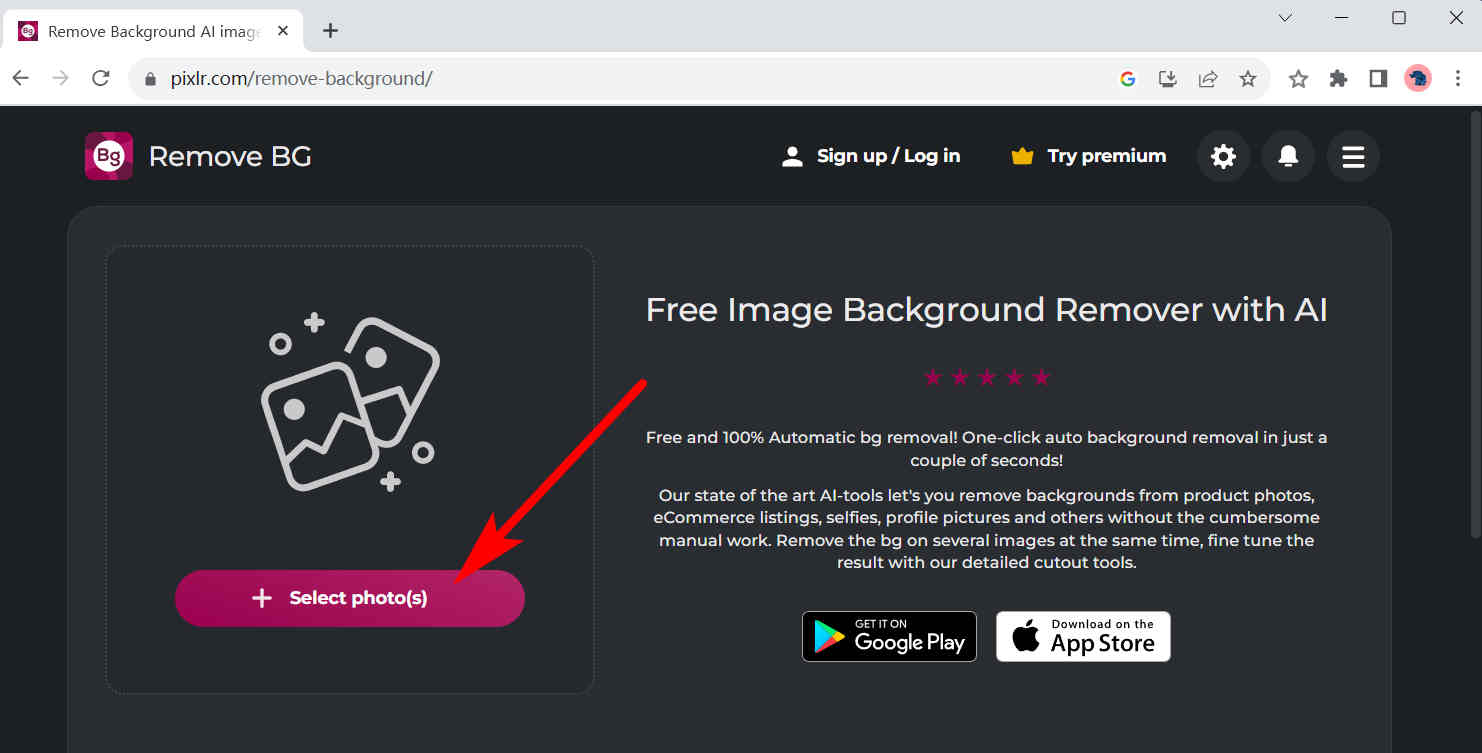
- 步骤 2。 所有照片上传后,单击它们周围的白色圆圈,将所有图像背景变成白色。 然后,击中 保存所有 zip 文件 下载包含所有照片的 ZIP。
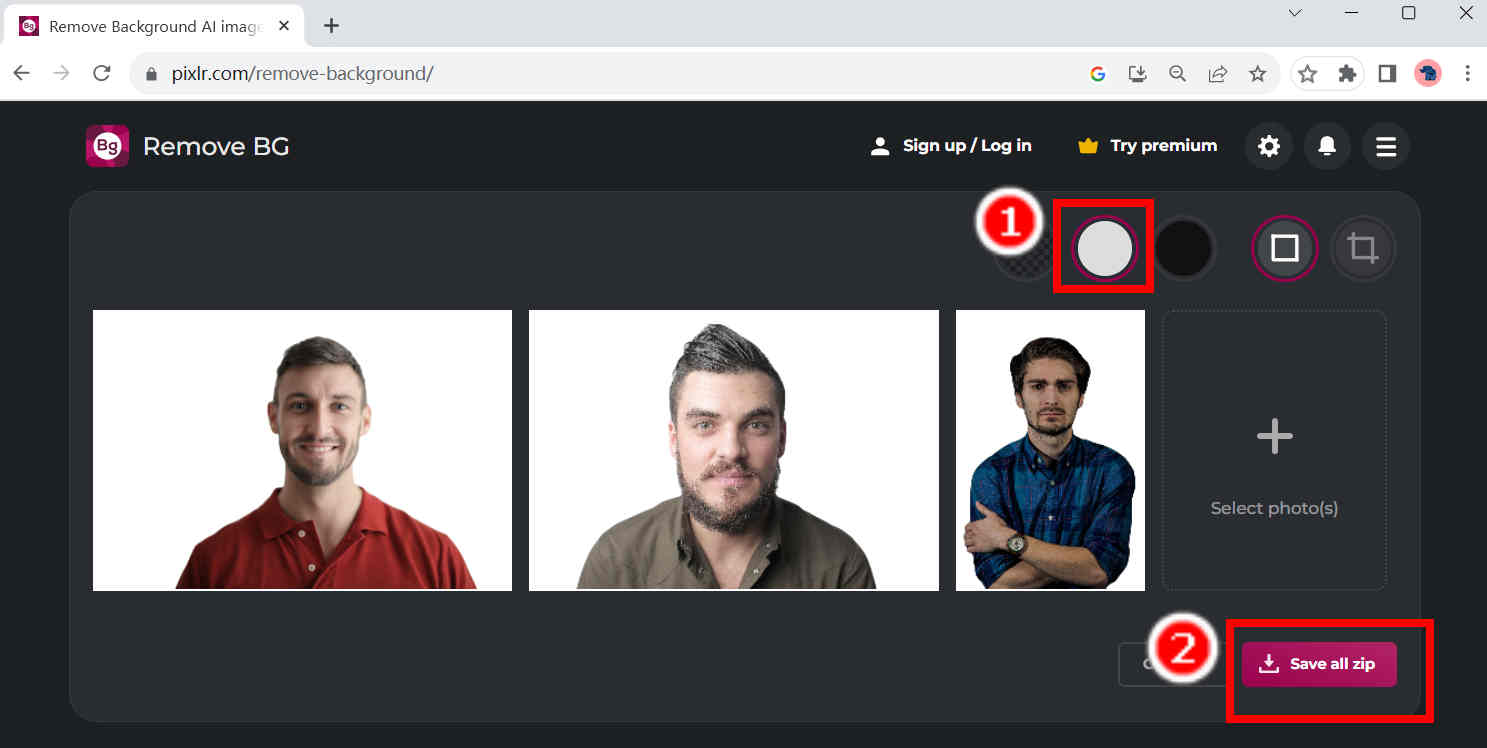
3.擦除.bg
擦除.bg 可以处理 4 种图像格式,包括 JPEG、JPG、PNG 和 WebP。 虽然我们现在拍摄的几乎所有照片都是 JPG 格式,但仍然有可能有其他格式的照片,这时候 Erase.bg 就能拯救你了。 但是,它的分辨率限制为 5000×5000 像素,您应该确保您的照片小于该尺寸。 请按照以下步骤尝试这个有用的工具。
- 步骤 1。 转到 Erase.bg,然后点击“上传图像”。
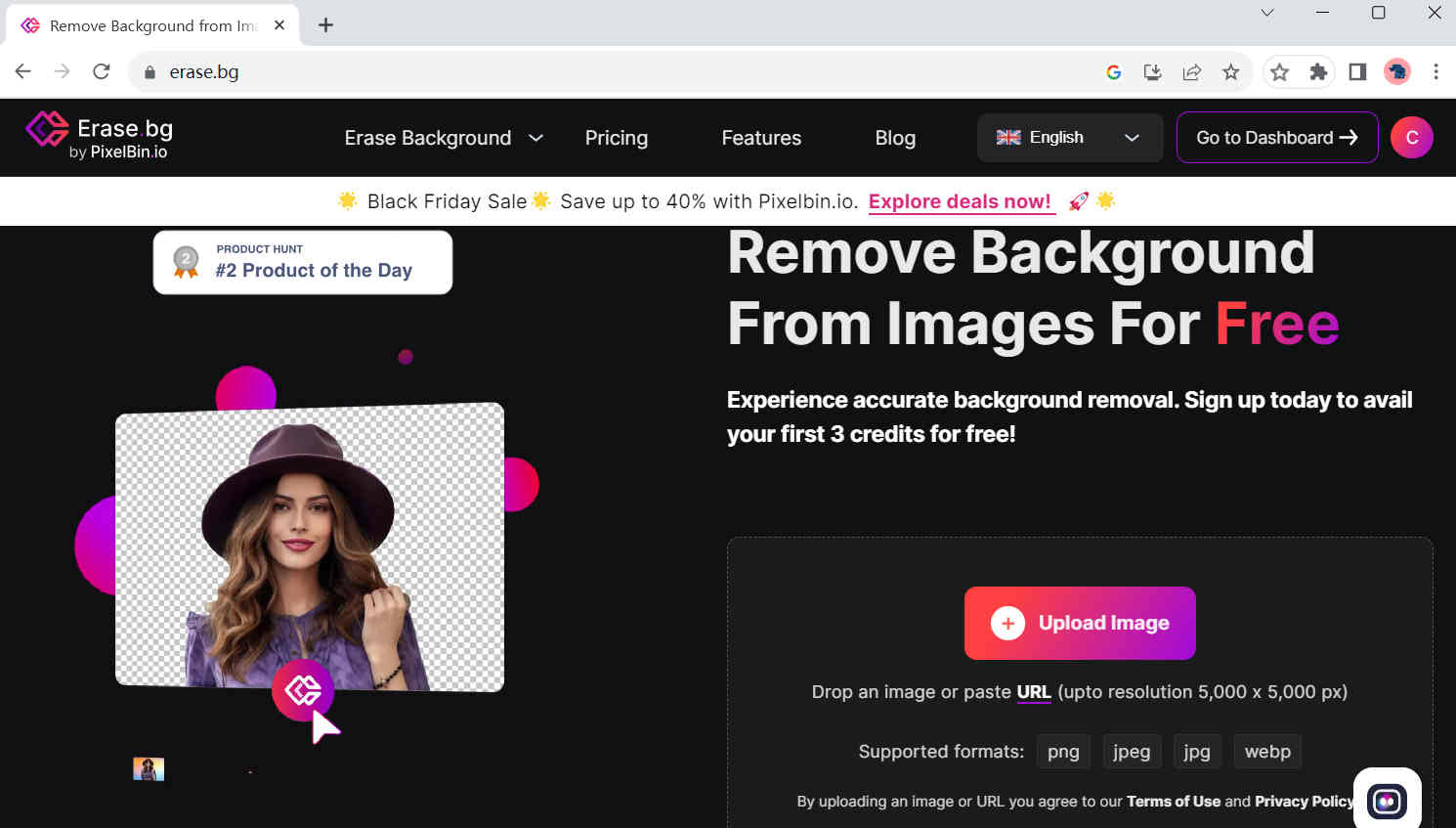
- 步骤 2。 然后,您将看到一张具有透明背景的照片。 点击 编辑 在那张照片上面。
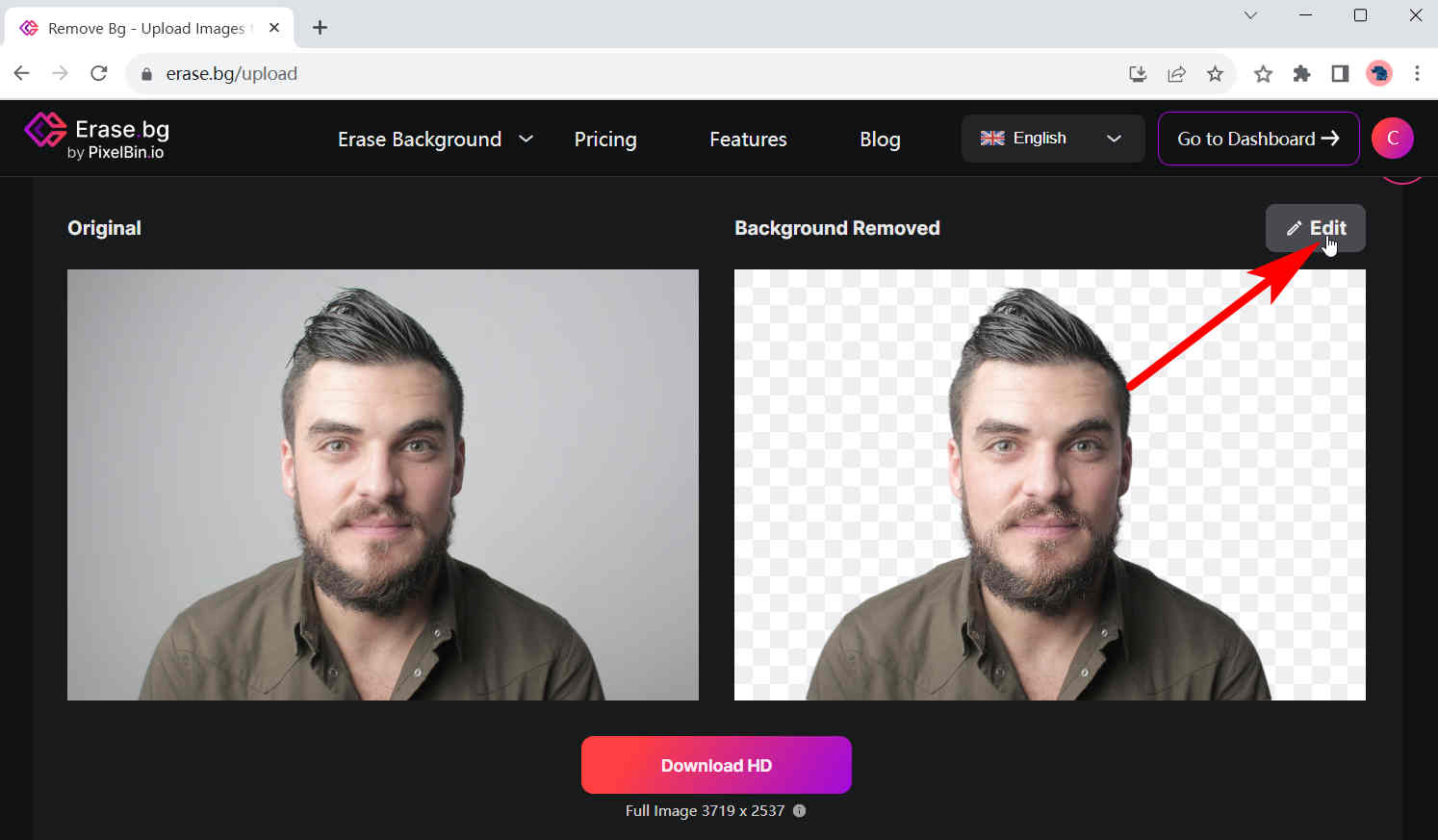
- 步骤 3。 将出现一个弹出窗口。 在该窗口中,选择背景颜色并点击“下载”。
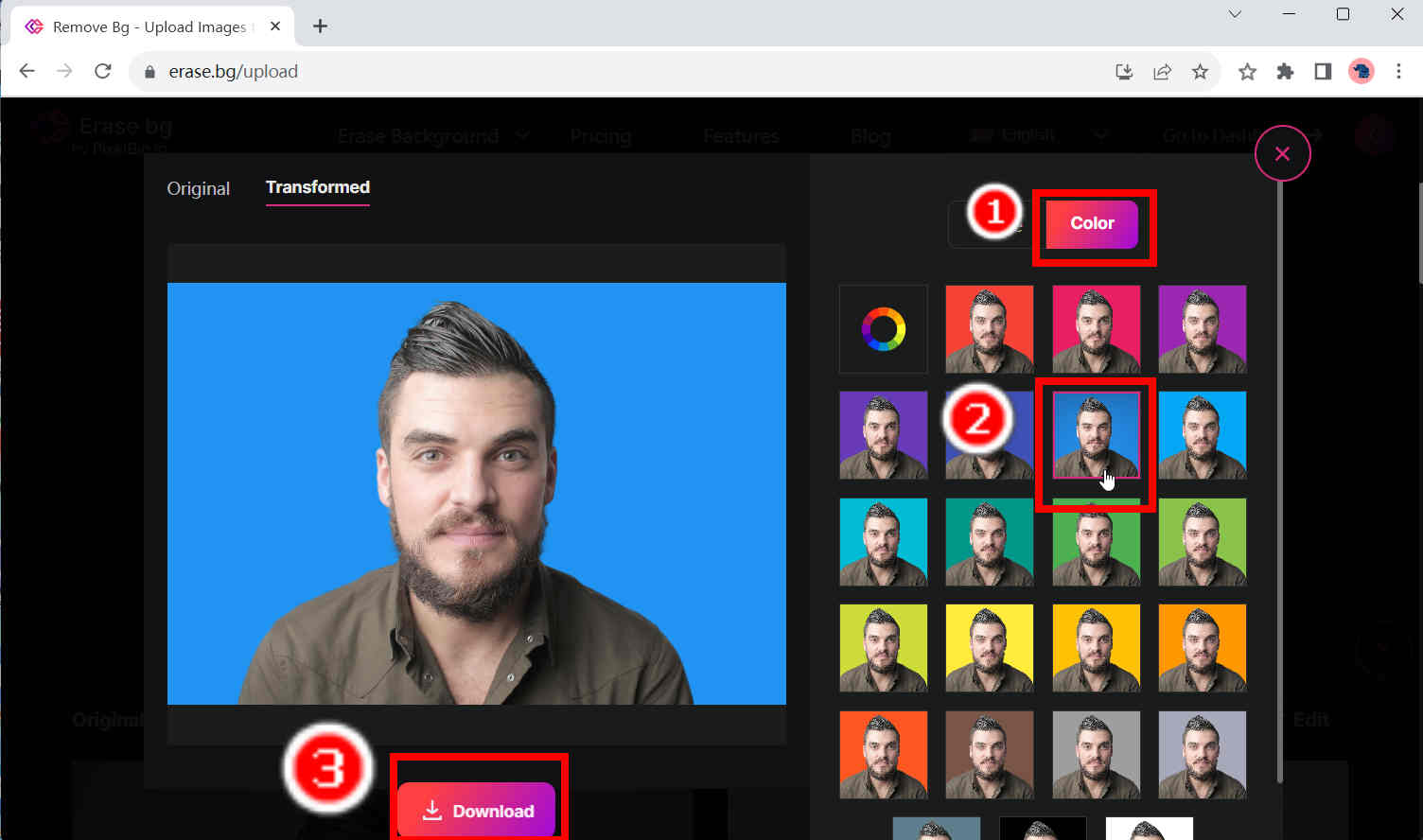
第 3 部分:如何制作专业的护照照片
上述在线工具对于一些正常的日常使用来说还不错,但是当涉及到一些高级需求时,例如高清无损输出或重新定位前景主体,它们就无法做到这一点。 这就是为什么我们建议您使用更专业的桌面软件, 任意擦除,支持这些高级功能。 它还支持比其他工具更多的图像格式,包括 JPG、JPEG、PNG、WebP、TIFF 和 BMP。 此外,您可以调整照片大小以满足尺寸要求。 您只需输入某个国家护照的标准尺寸,您就会得到该尺寸的结果照片。 借助这个强大的工具,您可以创建更合适、更专业的护照照片。 步骤如下所示。
- 步骤 1。 实行 任意擦除,并击中 员工 下 删除图像背景.
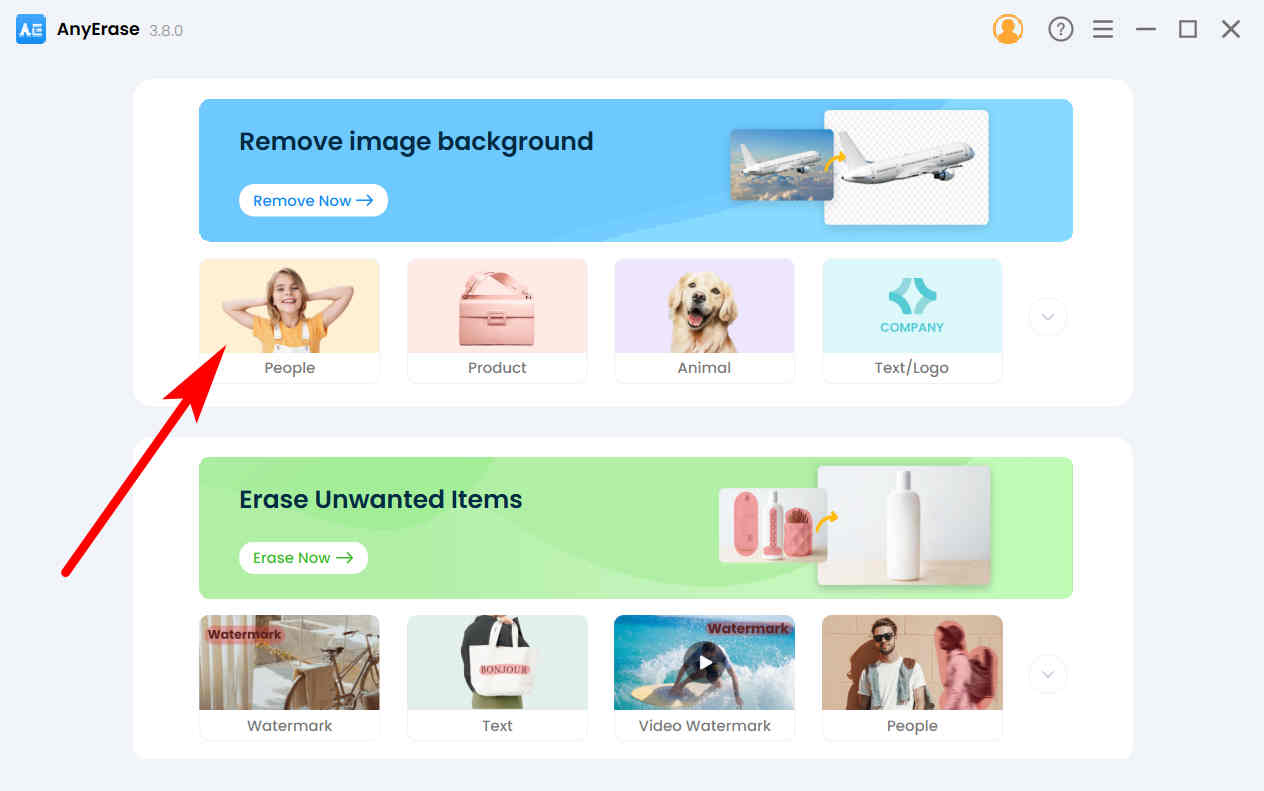
- 步骤 2。 点击 添加文件 并选择计算机上的照片。 或者,您也可以将该照片拖放到此处。
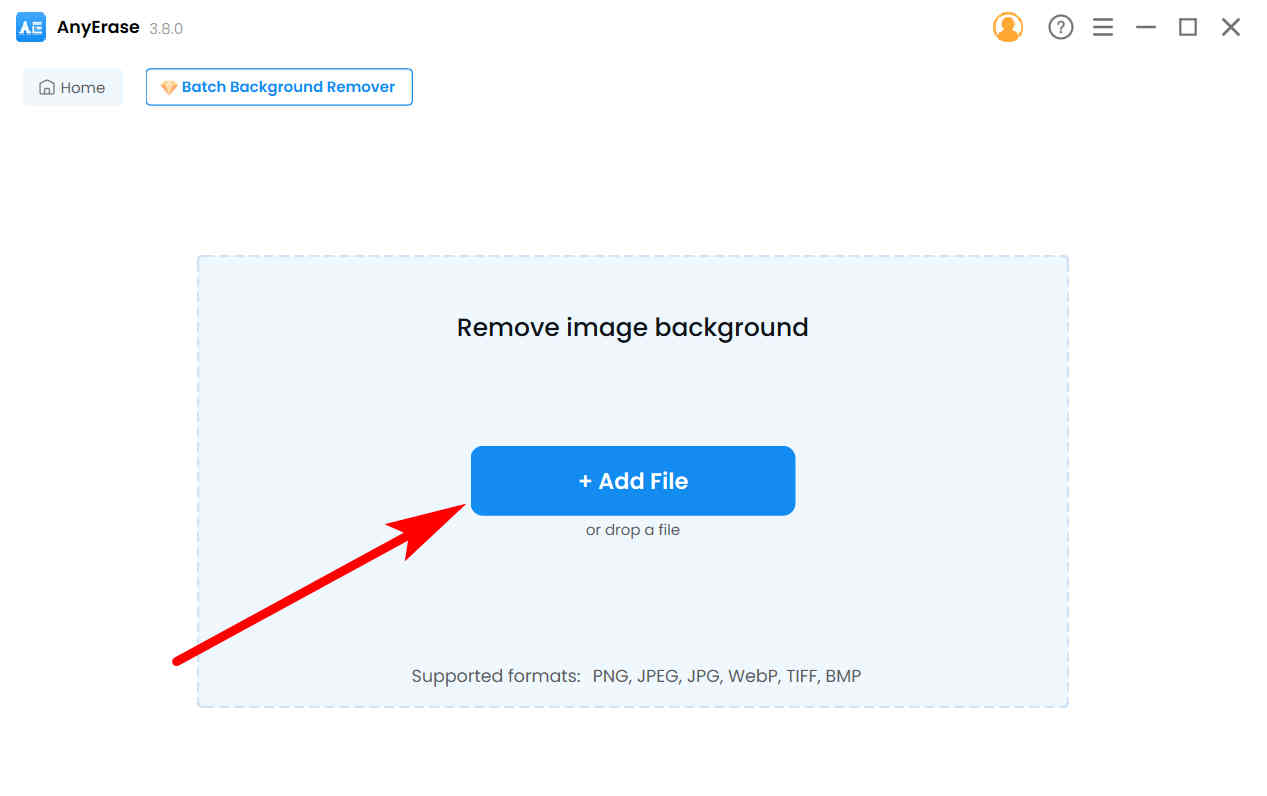
- 步骤 3。 几秒钟后,您将看到背景被删除的图像。 现在,在左侧颜色面板上单击您需要的颜色,为照片添加纯色背景。 如果您想重新定位主题,只需单击它并拖动它即可。 最后,点击 导出模板 保存结果。
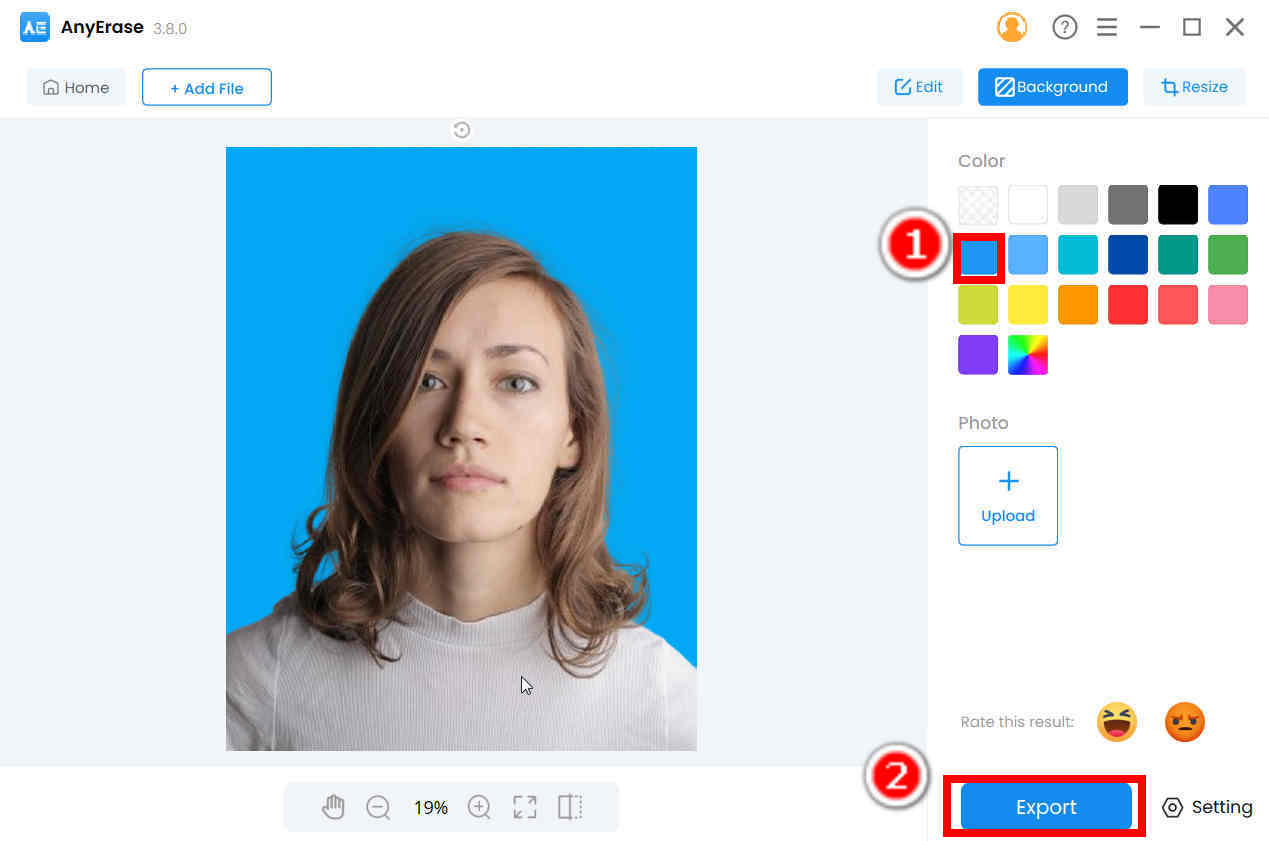
结论
如今,护照很重要,尤其是当您经常旅行时,拥有一张合适的护照照片。 现在有了一些在线工具的帮助,获得一张漂亮的护照照片不再是一件棘手的任务,而且这些工具还允许您根据不同国家的要求更改护照照片背景颜色。 如果您想要更专业的护照照片,AnyErase是一个不错的选择。
感谢您阅读本文。
常见问题
1. 如何获得专业的护照照片?
任意擦除,一个专业的背景颜色变换器,可以帮助你。 下载AnyErase,点击 删除图像背景 选择您想要制作护照照片的照片,然后在左侧颜色面板上单击您需要的颜色作为背景颜色。
2. 护照照片有什么要求?
这取决于您申请的国家/地区,但有一些共同点。 背景完全素净,面部保持端正,并确保您位于照片的中心,并且您的面部特征清晰可见。


